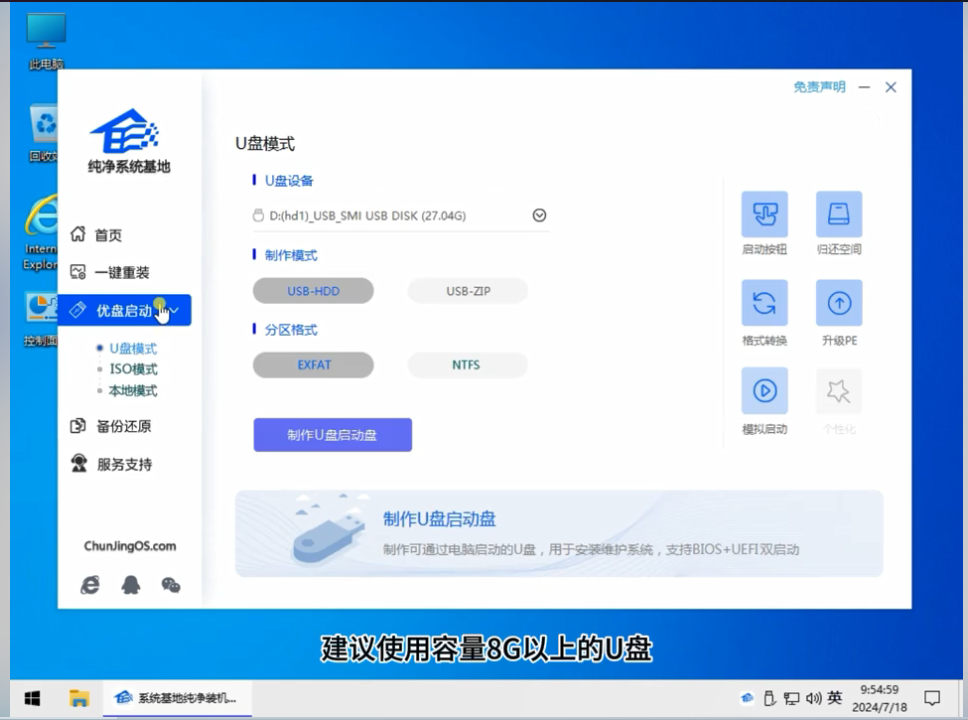
视频教程:https://www.douyin.com/video/7465591225362533670
纯净系统基地装机大师:手把手教你制作启动U盘,轻松重装系统!
厌倦了系统卡顿、崩溃的烦恼?想要一个干净、流畅的系统环境?纯净系统基地装机大师来帮你!只需一个U盘,就能轻松制作系统启动盘,随时随地重装系统,让你的电脑焕然一新!
一、准备工作
下载纯净系统基地装机大师: 访问纯净系统基地官网,下载最新版本的装机大师软件。
准备一个U盘: 建议使用容量8G以上的U盘,并提前备份好U盘中的重要数据,因为制作启动盘会格式化U盘。
下载系统镜像文件: 从微软官网或其他可信渠道下载你想要安装的系统镜像文件(ISO格式)。
本工具支持bios启动和uefi启动模式全部兼容,让装机变的如此简单方便
二、制作启动U盘
运行装机大师: 双击打开下载好的纯净系统基地装机大师软件。
选择U盘: 在软件界面中,选择你准备好的U盘。
开始制作: 点击开始制作,首次制作需要下载pe组件,等待下载完成后再开始制作
开始制作: 确认U盘和系统镜像文件选择无误后,点击“开始制作”按钮。
等待完成: 软件会自动完成启动U盘的制作,请耐心等待。
三、使用启动U盘重装系统
设置U盘启动: 将制作好的启动U盘插入需要重装系统的电脑,重启电脑并进入BIOS设置界面,将U盘设置为第一启动项。
进入PE系统: 保存BIOS设置并重启电脑,即可进入纯净系统基地装机大师的PE系统。
选择系统安装: 在PE系统桌面,双击打开“系统安装”工具,选择你想要安装的系统版本和安装位置。
开始安装: 点击“开始安装”按钮,等待系统安装完成即可。
四、纯净系统基地装机大师的优势
纯净无捆绑: 所有系统镜像均来自官方渠道,确保系统纯净无捆绑软件。
操作简单: 界面简洁易懂,即使是电脑小白也能轻松上手。
功能强大: 支持系统备份、还原、分区管理等多种实用功能。
安全可靠: 经过严格测试,确保系统安装过程安全稳定。
还在等什么?赶紧下载纯净系统基地装机大师,制作你的专属启动U盘,享受极速、流畅的系统体验吧!
温馨提示:
重装系统会格式化系统盘,请提前备份好重要数据。
建议在重装系统前,先了解清楚电脑的硬件配置和驱动情况。
如果在操作过程中遇到任何问题,可以访问纯净系统基地官网寻求帮助。
